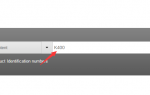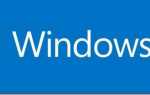Содержание
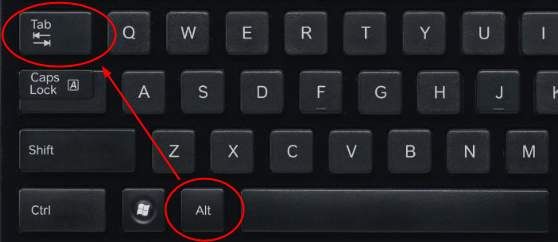
Если вам нужно переключаться между двумя довольно часто работающими над окнами, Alt + Tab ключи помогут вам сделать это довольно легко и быстро. Вам может понравиться Alt Tab, когда вы справляетесь с работой, например, открываете множество книг Excel. Поскольку это удобно с помощью Alt Tab, было бы очень утомительно, если вы не найдете переключателя окон или ничего больше не происходит, когда вы нажимаете Alt + Tab.
Но будьте уверены, вы не одиноки. У многих пользователей Windows такая же проблема, как и у вас. Что еще более важно, вы можете исправить это самостоятельно.
В этом посте мы расскажем вам, как исправить Alt Tab не работает шаг за шагом. Прочтите и исправьте ошибку на вашем компьютере.
Попробуйте по одному:
Изменить значения реестра AltTabSetting Проверьте клавиатуру. Проверьте обновление драйвера вашей видеокарты.
Способ 1: изменить AltTabSettings Значения реестра
Чтобы получить доступ к Alt Tab, первое быстрое решение — проверить значения реестра. Вам может понадобиться следующее:
1) На клавиатуре нажмите Ключ с логотипом Windows + р (одновременно), чтобы открыть окно «Выполнить».
2) Тип смерзаться в поле и нажмите Хорошо.
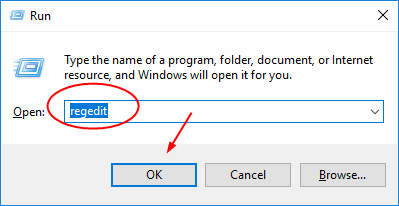
2) Во всплывающем окне Registry Edirtor найдите и раскройте эти каталоги после каждого:
компьютер > HKEY_CURRENT_USER > Программное обеспечение > Microsoft > Windows > Текущая версия > исследователь.
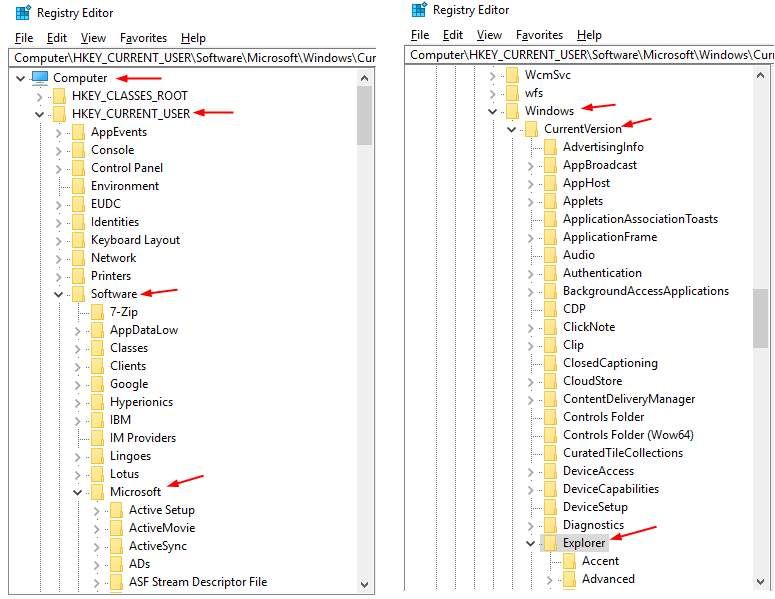
3) Дважды щелкните по AltTabSettings в исследователь раздел.
Продолжите устанавливать его Значение данных быть 1 и нажмите Хорошо чтобы сохранить ваши настройки.
Примечание. Щелкните, чтобы создать значение AltTabSettings, если вы не можете его найти.
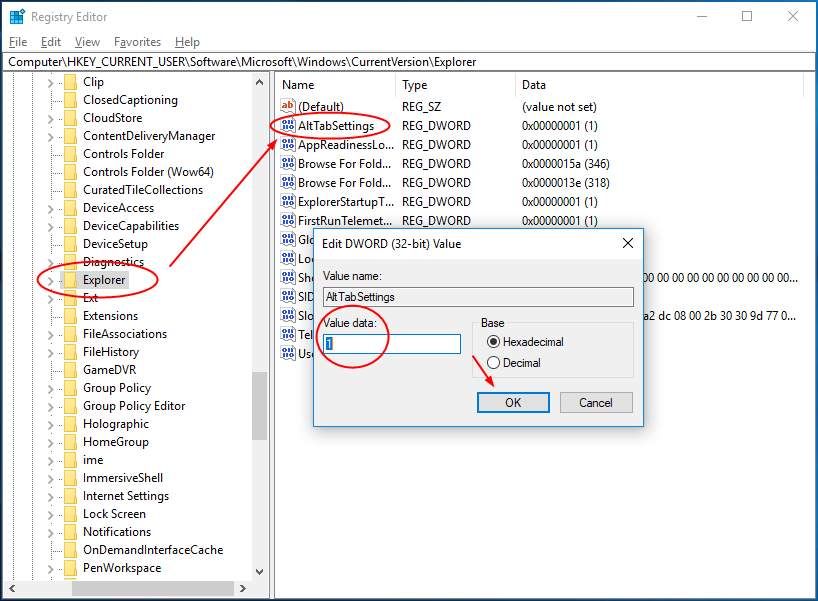
4) Закройте окно редактора реестра и попробуйте использовать сочетания клавиш Alt Tab, чтобы увидеть, работает ли он.
Примечание. Если вы не можете найти значение AltTabSettings, создайте его.
Щелкните правой кнопкой мыши на Explorer, чтобы выбрать новый > DWORD (32-битное) значение. Затем установите его имя AltTabSettings.
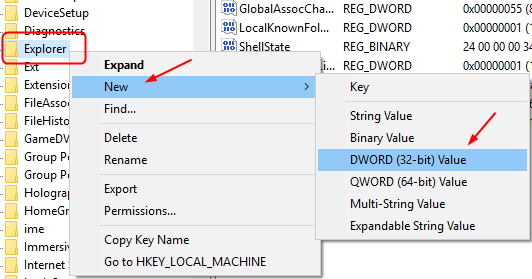
Способ 2. Проверьте вашу клавиатуру
Если, к несчастью, метод быстрого исправления 1 не сработал, нажмите «Alt Tab», пожалуйста, проверьте, нет ли проблем с клавиатурой.
а) Подключите другую USB-клавиатуру к вашему ПК.
б) Попробуйте Alt + Tab на новой подключенной клавиатуре.
c) Если Alt + Tab работает, возможно, на исходной клавиатуре есть некоторые повреждения, выполните следующие шаги, чтобы переустановить ее.
Если Alt + Tab по-прежнему не может работать, перейдите к способу 3 затем.
Переустановите драйвер клавиатуры:
1) На клавиатуре нажмите Ключ с логотипом Windows + р (одновременно), чтобы открыть окно «Выполнить».
2) Тип devmgmt.msc и нажмите Хорошо.
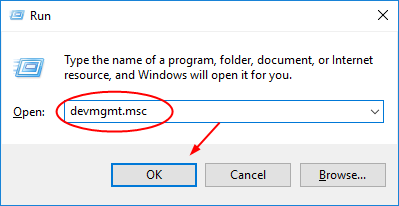
3) Найти и расширить Клавиатуры. Затем щелкните правой кнопкой мыши драйвер клавиатуры, чтобы выбрать Удалить устройство.
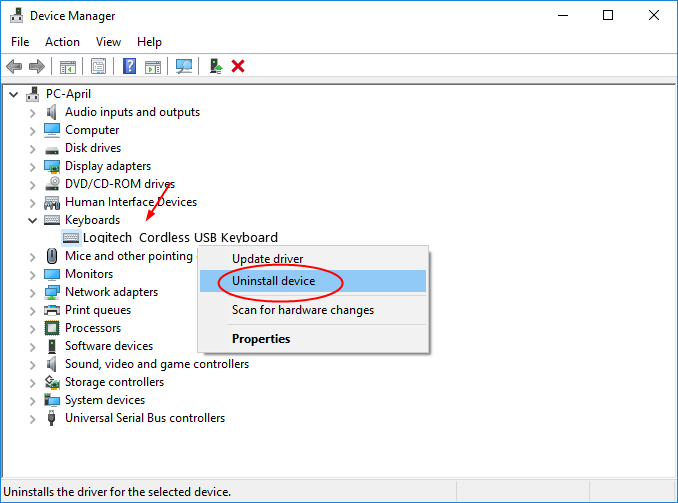
4) Перезагрузите компьютер, чтобы Windows переустановила драйвер клавиатуры для вас.
Важно: Если вы обнаружите, что Windows не переустанавливала драйвер для вас, пожалуйста, загрузите последнюю версию от производителя клавиатуры или производителя компьютера. Или, если у вас нет времени, терпения и навыков работы с компьютером, чтобы загрузить драйвер вручную, Водитель Легко тогда тебе поможет
1) Скачать и установите Driver Easy.
2) Запустите Driver Easy и нажмите Сканировать сейчас кнопка. Driver Easy проверит ваш компьютер и обнаружит проблемные драйверы менее чем за 1 минуту! Ваш драйвер клавиатуры не является исключением.
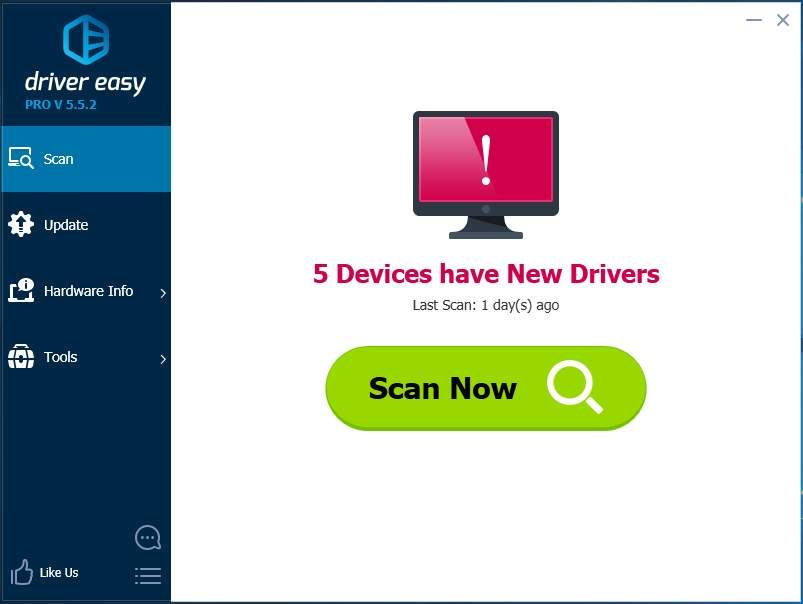
3) С бесплатной версией: нажмите Обновить Кнопка рядом с помеченным драйвером клавиатуры для автоматической загрузки и установки правильной версии этого драйвера.
В версии Pro: нажмите Обновить все для автоматической загрузки и установки правильной версии всех драйверов, которые отсутствуют или устарели в вашей системе.
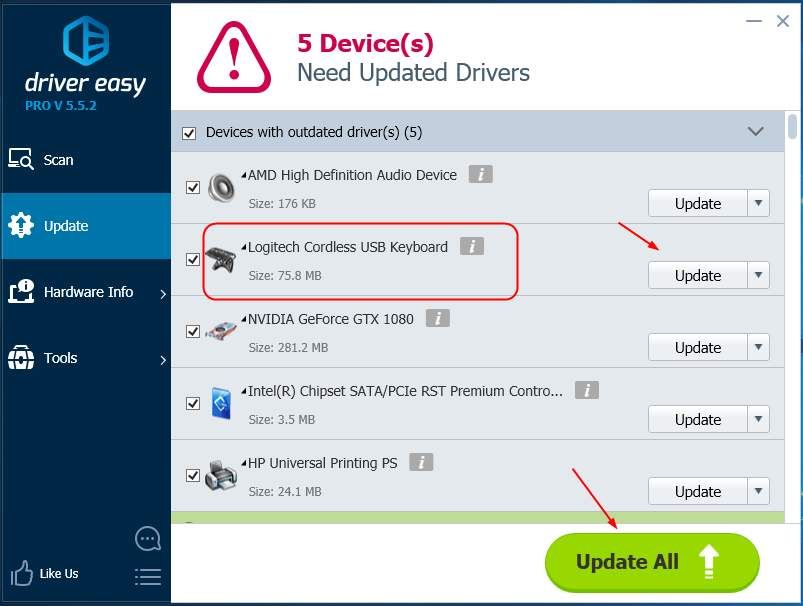
Способ 3. Проверьте обновление для драйвера вашей видеокарты
Устаревший драйвер видеокарты может привести к тому, что ваша Alt Tab тоже не работает Вы можете проверить его обновление у производителя вашей видеокарты или у производителя вашего компьютера. Если есть доступное обновление, загрузите и установите его на свой компьютер.
Для этого нужно время, терпение и навыки работы с компьютером. Если вы хотите сделать это быстро и легко, пусть Driver Easy поможет вам.
На самом деле, если вы используете Водитель Легко в методе 2 вы обнаружите, что драйвер видеокарты также указан в разделе «Устройства с устаревшим каталогом драйверов», если для него имеется доступное обновление. Он будет обновлен одновременно, если вы попробуете обновить все в версии Pro.
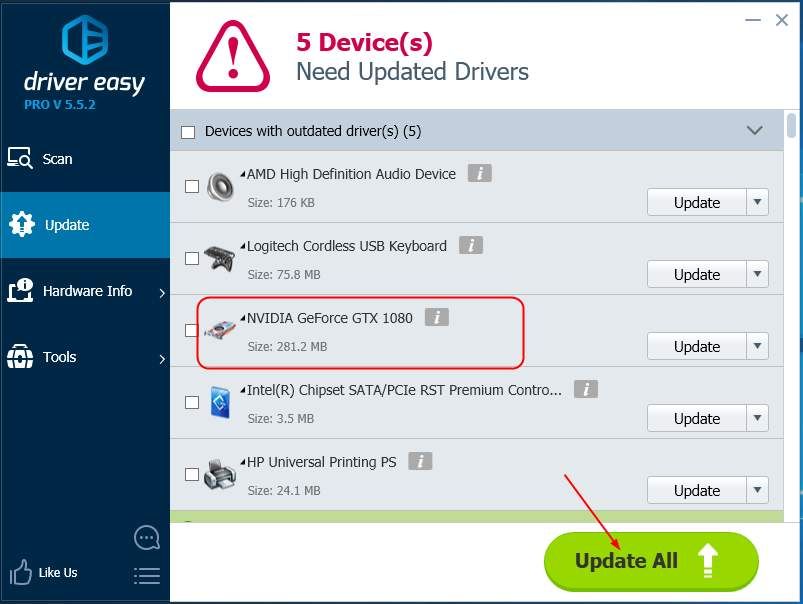
Видеть? Функция «Обновить все» версии Driver Easy Pro может реально сэкономить ваш день с проблемами с драйверами, поскольку она может исправить все проблемы с драйверами всего за один раз! Вы получаете полную поддержку и 30-дневную гарантию возврата денег Pro версии. Почему бы не дать себе шанс на такой очаровательный инструмент?
Люди также ищут этот пост:
Значение реестра Alttabsettings • Win10 Alt Tab не работает